解凍とは?圧縮ファイルを元の状態に戻す方法

ITの初心者
先生、『解凍』について詳しく教えていただけますか?

IT・PC専門家
『解凍』というのは、圧縮されたファイルを元の状態に戻すという意味のIT用語なんだよ。

ITの初心者
圧縮されたファイルについて具体的に教えてもらえますか?

IT・PC専門家
もちろん、圧縮ファイルというのは、圧縮ソフトを使ってデータのサイズを小さくしたファイルのことを指すんだ。解凍することで、ファイルを再び読み取ったり、使用したりできるようになるんだよ。
解凍とは。
IT用語である「解凍」とは、圧縮ツールを用いてサイズを小さくされたファイルやデータを、本来の状態に戻すプロセスのことを指します。この作業は圧縮の反対の行為であり、「展開」や「伸張」とも称されることがあります。
解凍とは何か?
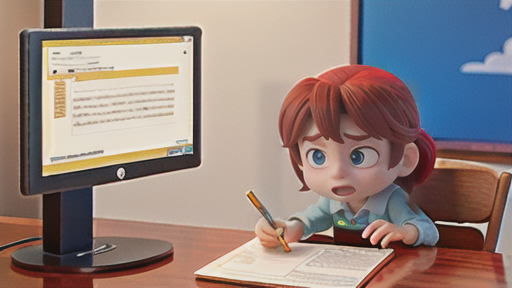
解凍とは、圧縮されたファイルを元の状態に戻すためのプロセスを指します。圧縮ファイルとは、データの中で不要な部分を削除することによって、全体のファイルサイズを縮小するために作成されたファイルのことです。この圧縮作業を行うことで、ファイルサイズが軽くなり、データの転送や保管が非常にスムーズになります。解凍は、圧縮されたファイルを元々の状態、つまり圧縮前の状態に戻すための逆のプロセスであり、解凍が完了すると、元のファイルが復元され、圧縮前の元の形式とサイズで利用できるようになります。
解凍の方法(Windows版)

-解凍の方法(Windows版)-
Windowsパソコンで圧縮ファイルを解凍するためには、以下の手順に従うことが必要です。
- 圧縮ファイルが保存されているフォルダーを開きます。
- 解凍したい圧縮ファイルを選択し、右クリックします。
- 表示されたメニューの中から「すべて展開」を選択します。
- 「展開先」ボックスに、解凍後のファイルを保存するフォルダーのパスを指定します。
- 「展開」ボタンをクリックします。
解凍が完了すると、指定したフォルダーに元のファイルがセットとして抽出されます。なお、圧縮ファイルの形式によっては、「展開オプション」ダイアログボックスが表示されることがあります。このダイアログボックスでは、解凍先フォルダーの作成方法や、パスワード保護されたファイルに必要なパスワードを入力するオプションなど、様々な追加設定が行えます。
解凍の方法(Mac版)

-解凍の方法(Mac版)-
Macで圧縮ファイルを解凍するには、以下の手順を踏んでください。
- 解凍したいファイルを選択し、「ファイル」メニュー > 「解凍する」 をクリックします。
- 解凍先の場所を選び、「解凍」 ボタンをクリックします。
- 解凍が完了したら、Finder ウィンドウにて圧縮解除されたファイルを探すことができます。
解凍に便利なソフト
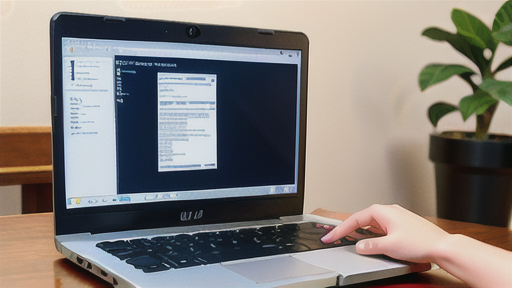
解凍に便利なソフトウェアは、圧縮されたファイルを効率的に元の状態に戻すために非常に役立ちます。これらのソフトは、多様な機能と互換性を持ち、複雑なアーカイブからシンプルなファイルまで、幅広いファイル形式に対応しています。
最も一般的に使用される解凍ソフトとしては、WinRAR、7-Zip、PeaZipなどがあります。これらのソフトは、ファイルの抽出、圧縮、修復などの基本的な機能を提供するのみならず、パスワード保護や自動展開、ファイルの分割といった高度な機能も備えています。
解凍時の注意点

解凍を行う際には、いくつかの重要な注意点を考慮することが欠かせません。解凍時にデータが破損してしまうのを防ぐために、以下の点をしっかりと認識しておくことが大切です。
- 適切な解凍ソフトウェアを使用する:使用しているファイル形式に合った解凍ソフトウェアを選びましょう。誤ったソフトを使用すると、ファイルが破損する可能性があります。
- ファイルの保存場所を再確認する:解凍したファイルをどこに保存するかを指定する必要があります。間違った場所に保存すると、ファイルが見つからなくなる恐れがあります。
- 不審なファイルは解凍しない:信頼できない送信者からのファイルや、予期しない添付ファイルは解凍しないように心掛けましょう。悪意のあるファイルが含まれている可能性があります。
- ウイルス対策ソフトウェアを更新する:解凍を行う前に、ウイルス対策ソフトウェアが最新の状態であることを確認しましょう。これにより、悪意のあるファイルが解凍されるのを防ぐことができます。
これらの注意点を守ることで、安全かつ成功に解凍を行うことができるでしょう。
